Windows证书部分
2021-05-23 15:29
标签:mic ons desktop 参考 远程 main 证书服务 val src 这样就可以申请证书了。记得在URL后面加上certsrv 我先进入一部domain PC申请证书。通过mmc打开控制台。记住,有些实验要求我们既为用户(user account)申请证书,又为计算机(computer certificate)申请证书 这里有个注意点,最好使用console去申请,而不是remote desktop,我整整浪费了一晚上。。。windows的一些权限问题导致的。 为ISE申请证书。。。比想象中的简单 在导入申请的证书需要导入根证书,否则之后的validation会有问题 导入之前申请的证书 记住要使用域名来登录!!!!!!!!!!!!!! 另外,我用这台Windows CA给我的SSL发证书,没有证书报错!!!所以即使我没有物理环境去测试802.1x,但个人感觉不会在证书层面上出太大的问题。最明显的例子就是我用RDP去登陆远程桌面,是没有证书报错的。这能证明PC的证书其实是没有问题的。 FMC申请证书的blog日后专门写firepower的时候写。 Windows证书部分 标签:mic ons desktop 参考 远程 main 证书服务 val src 原文地址:https://blog.51cto.com/9272543/2417247
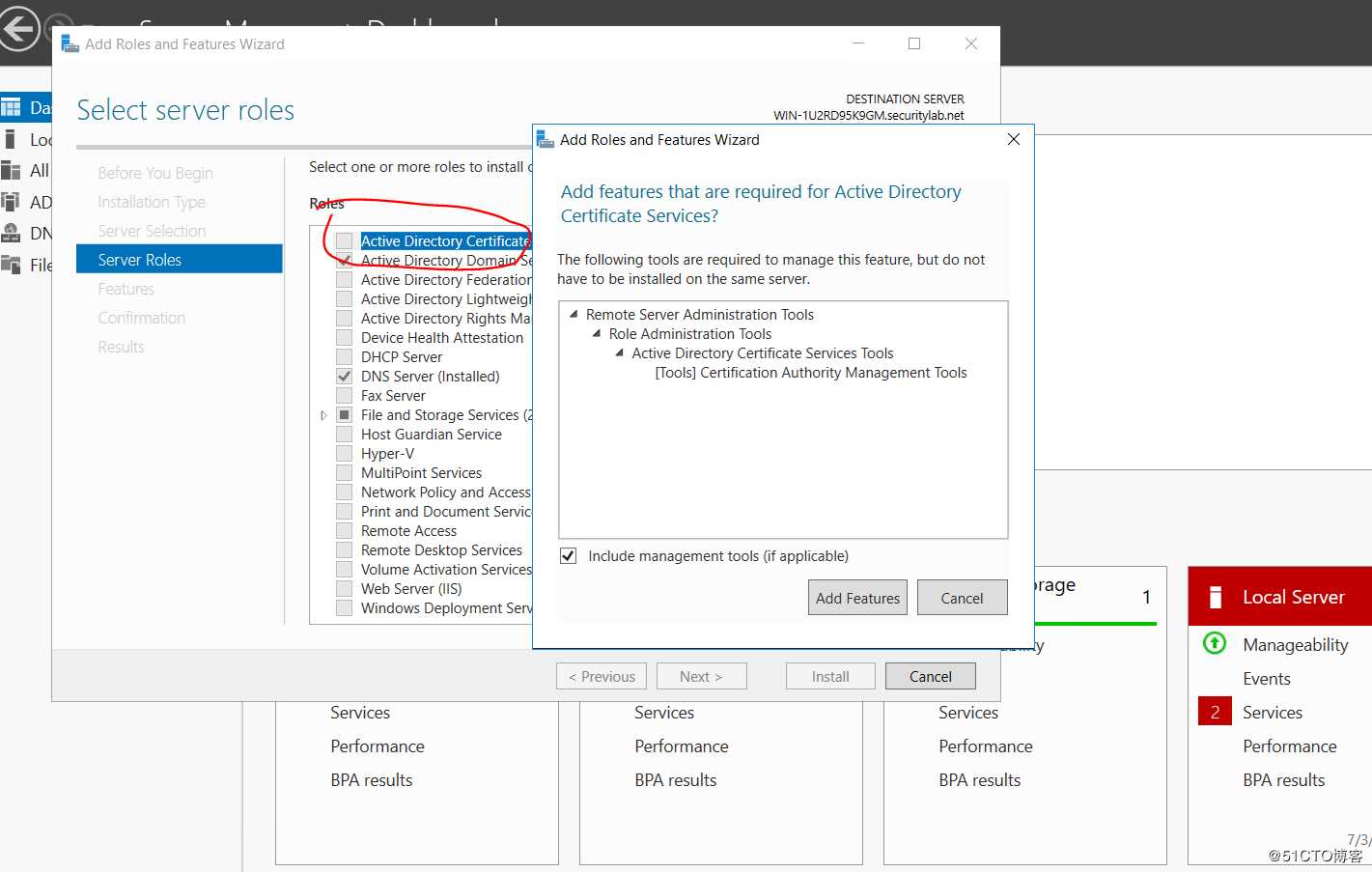
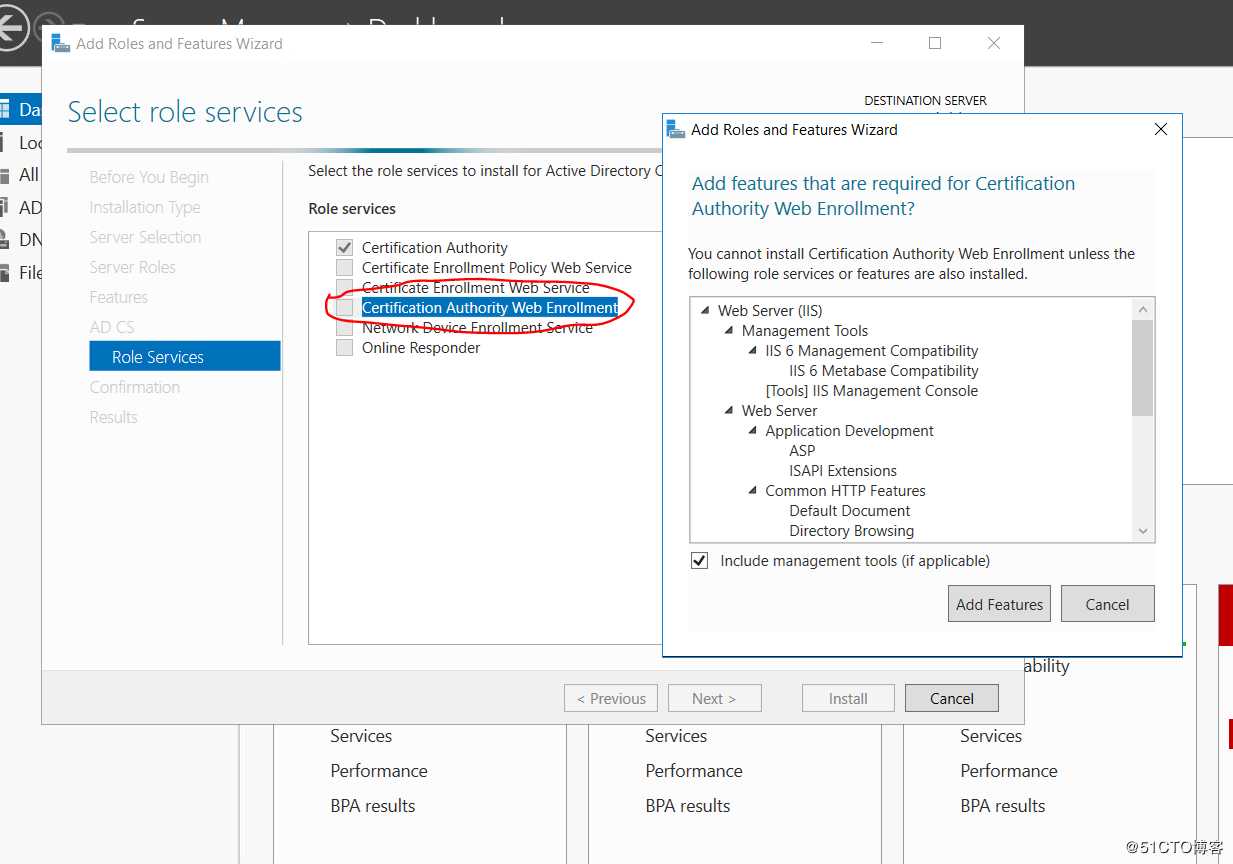
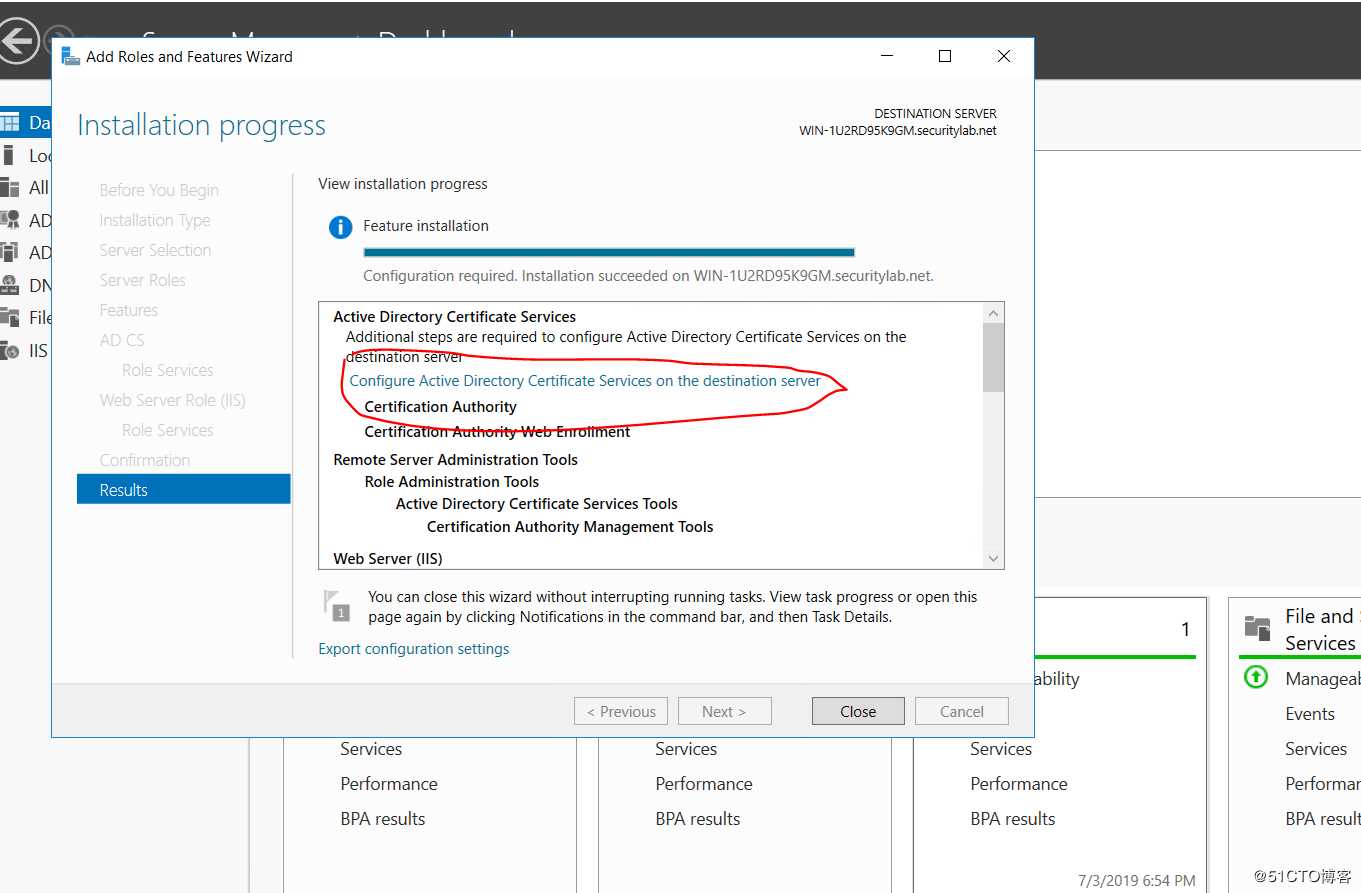
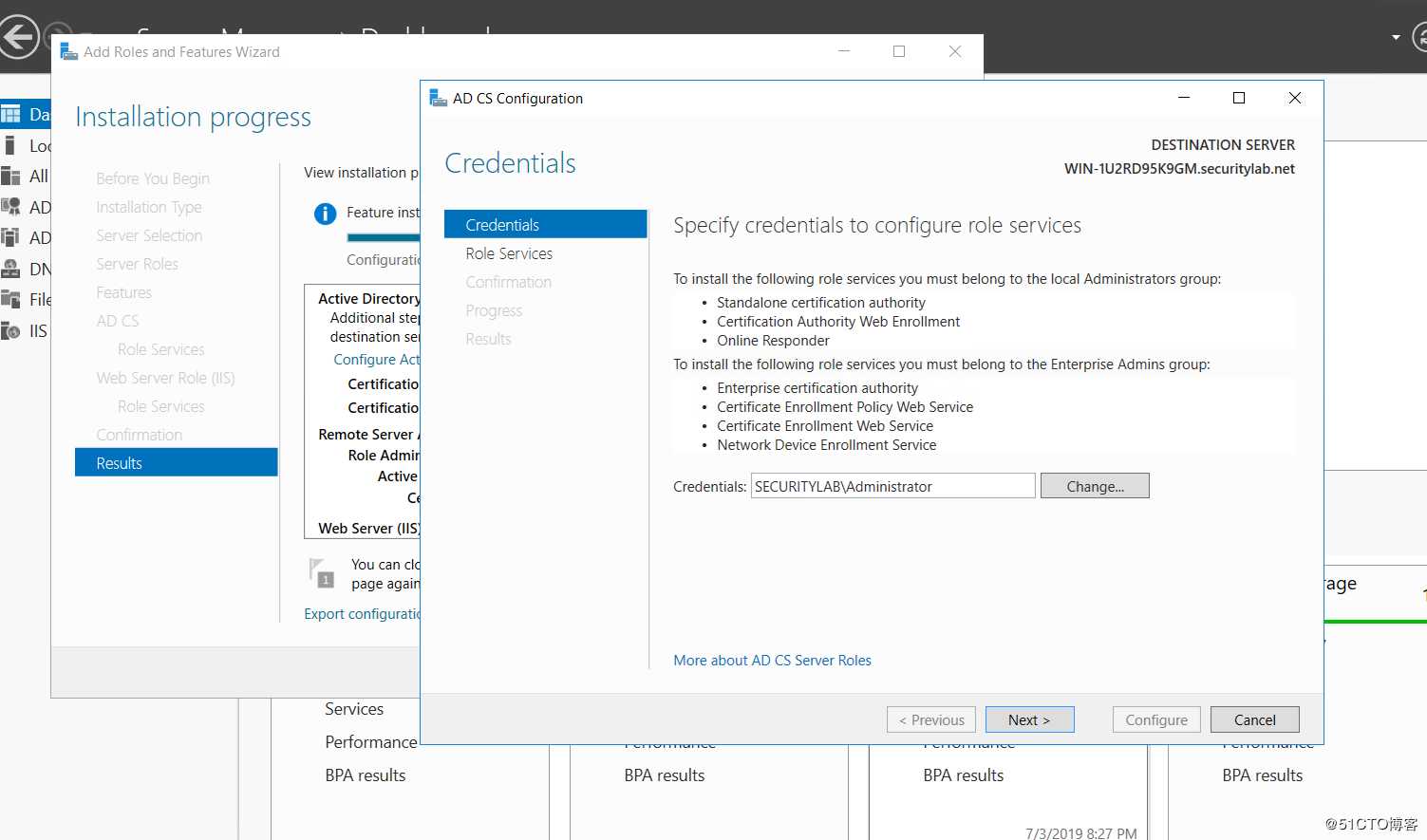
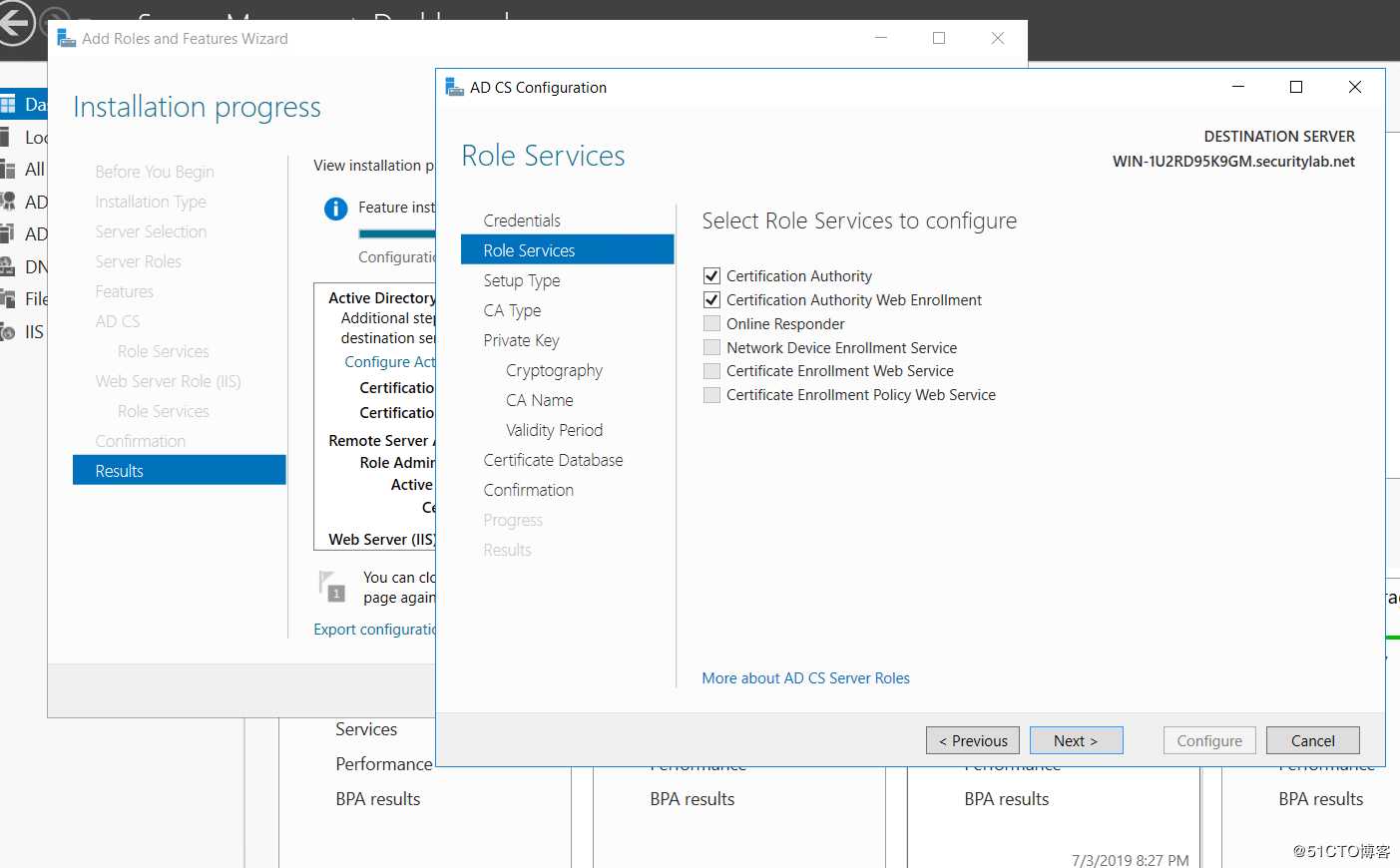
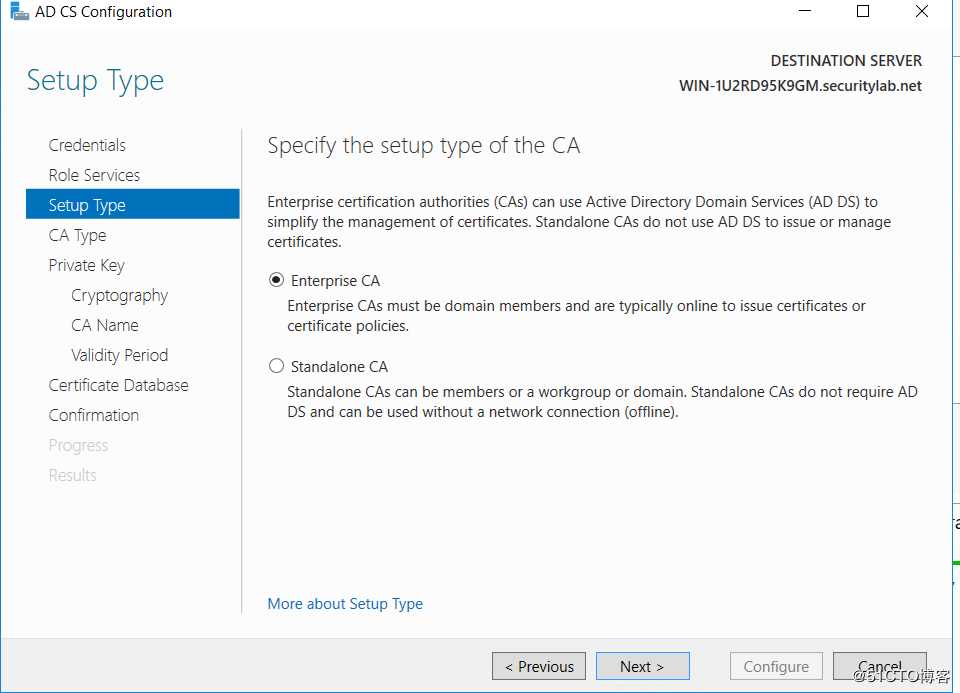
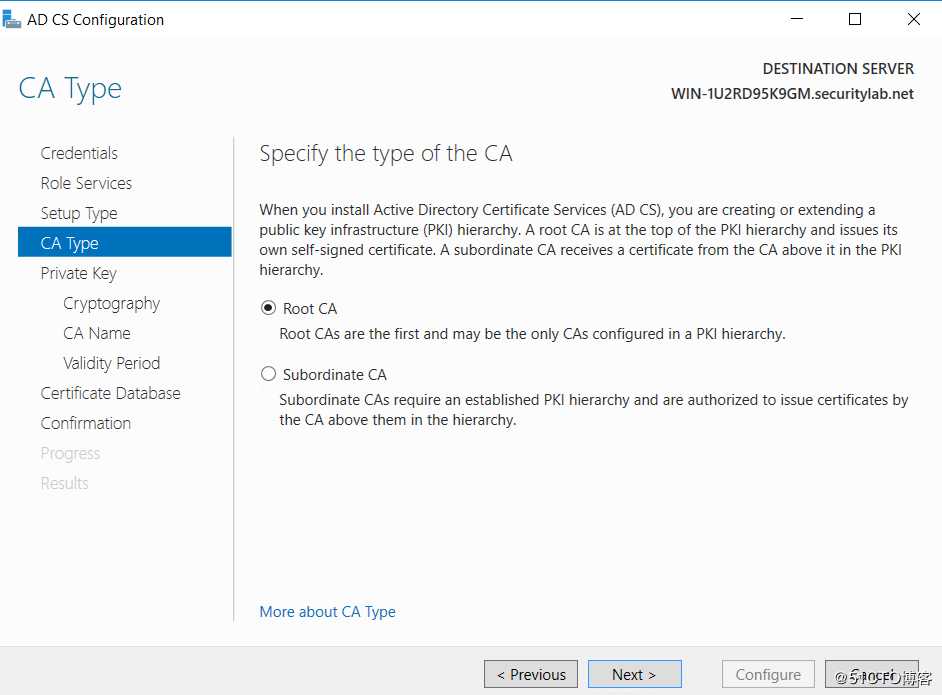
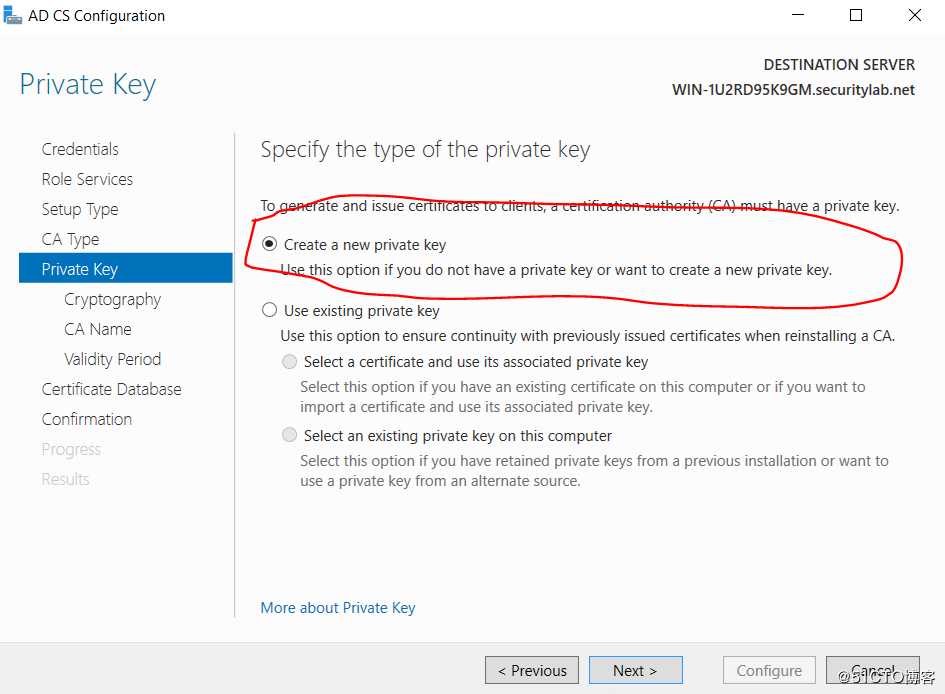
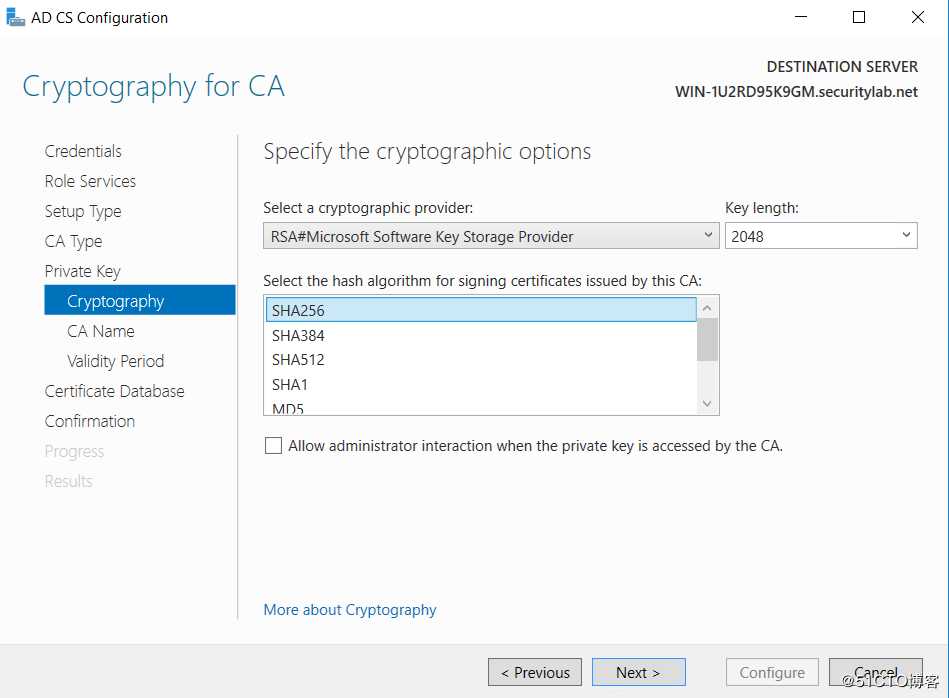
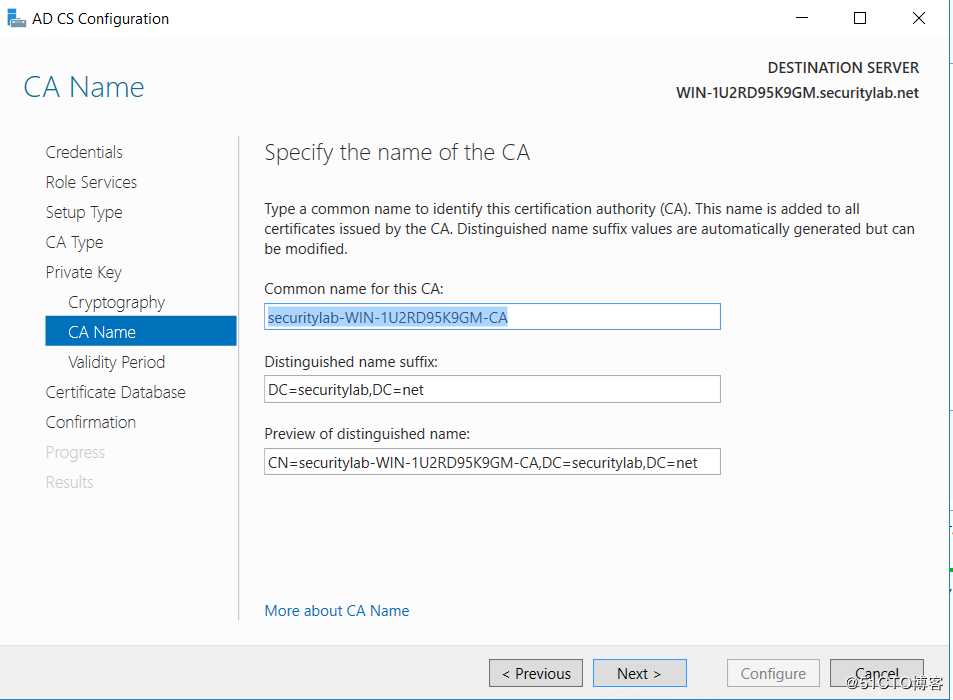
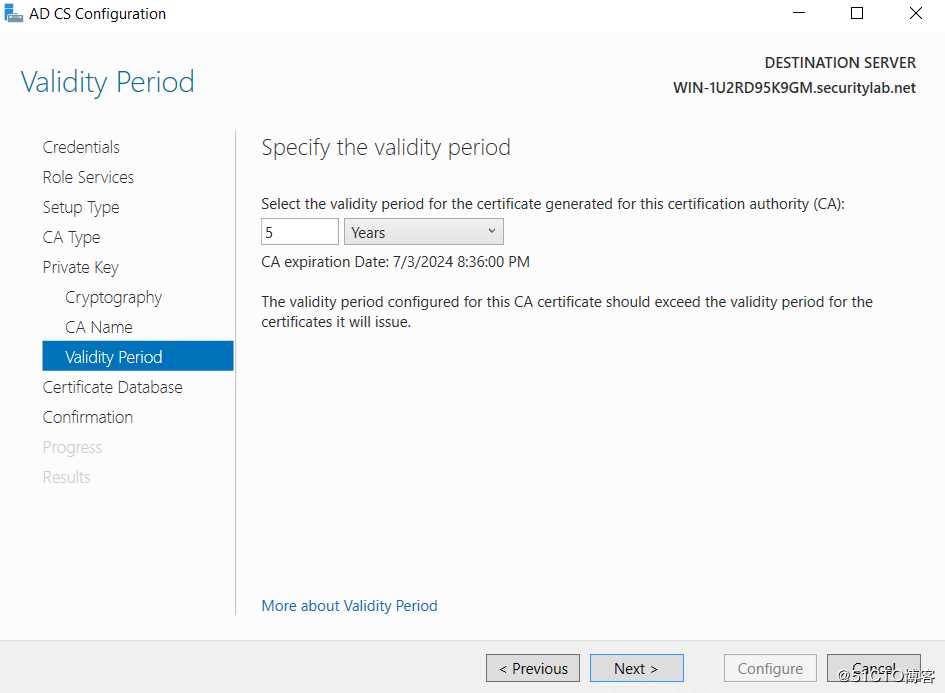

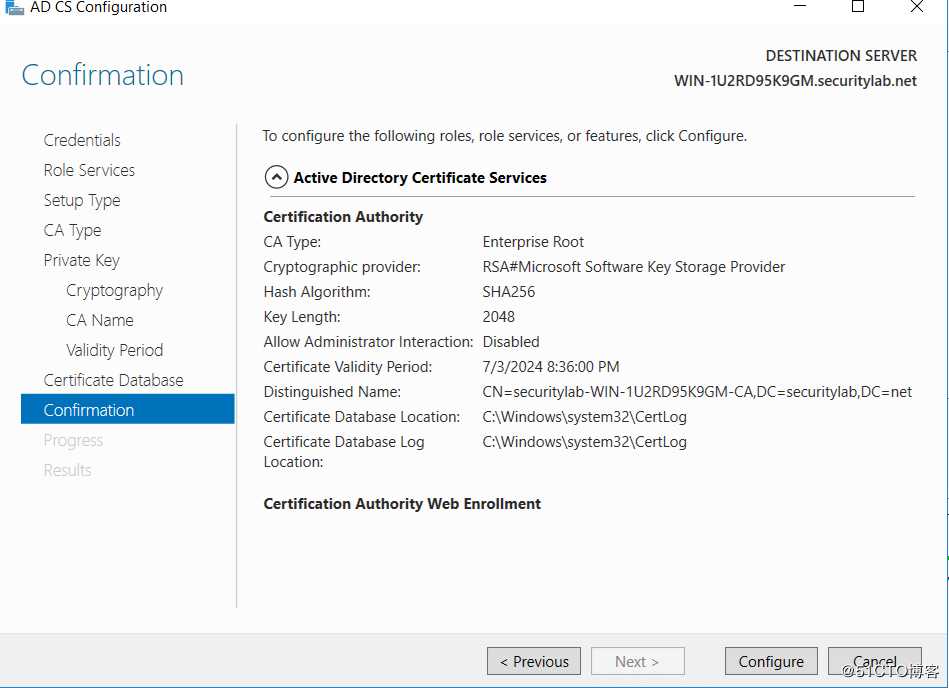
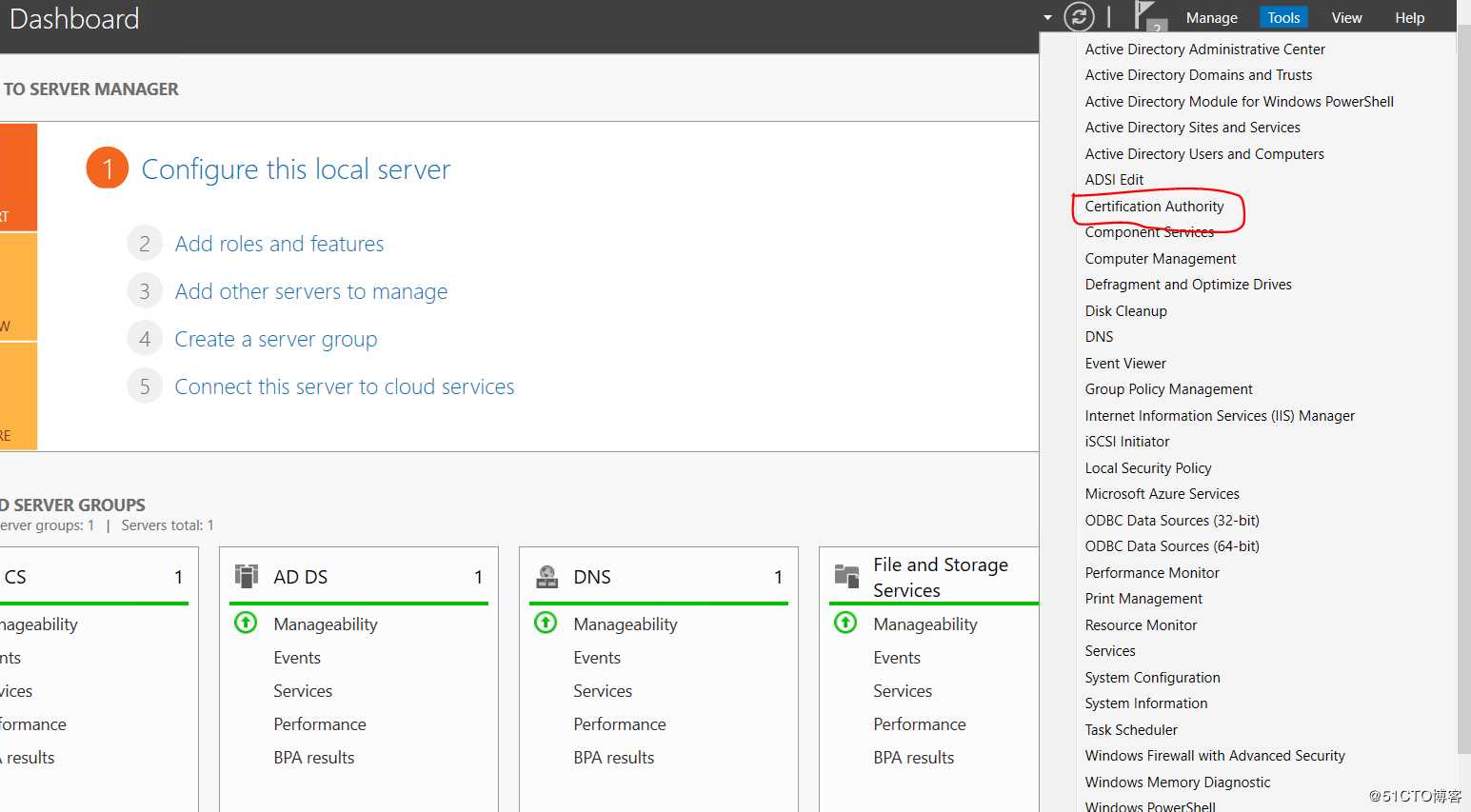
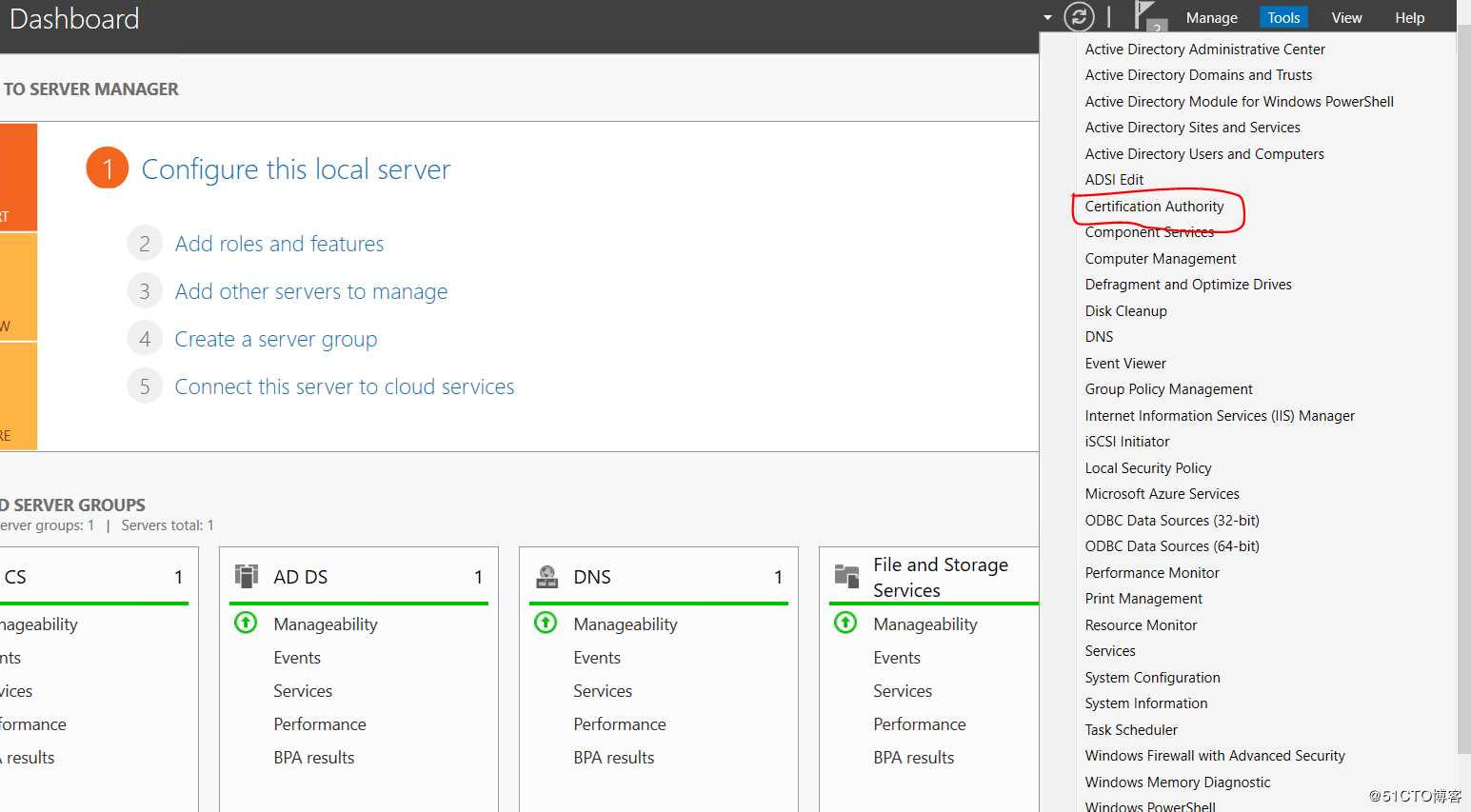
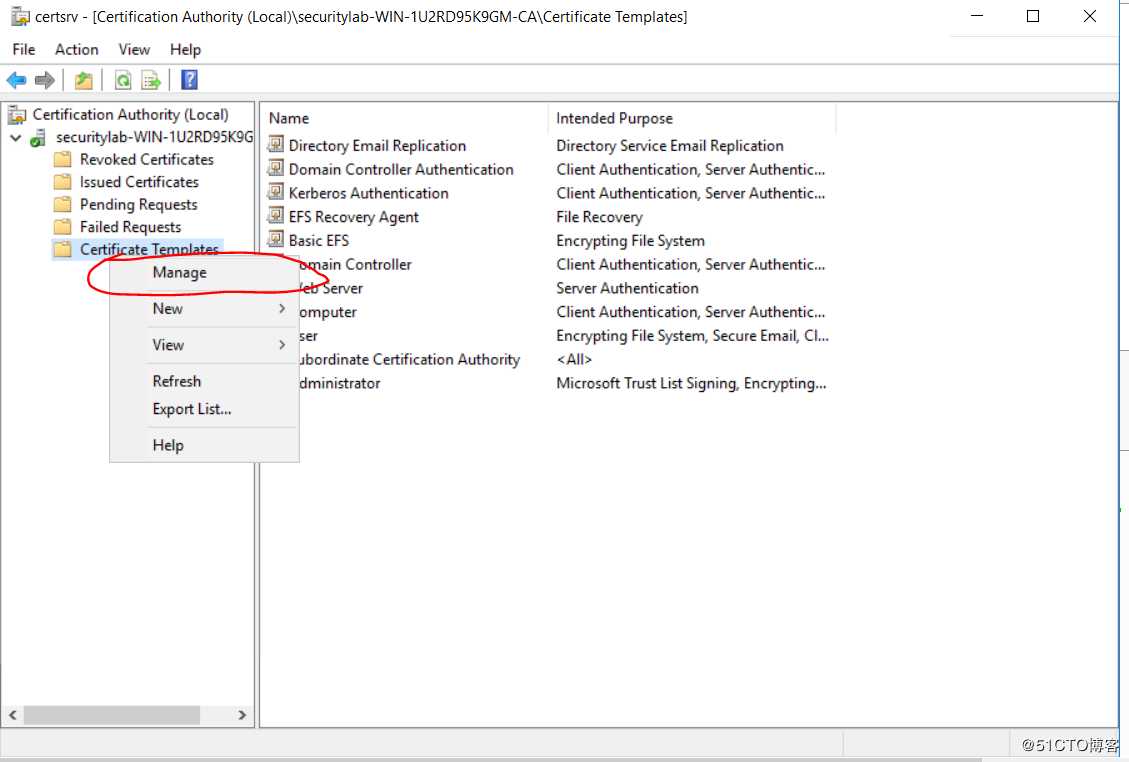
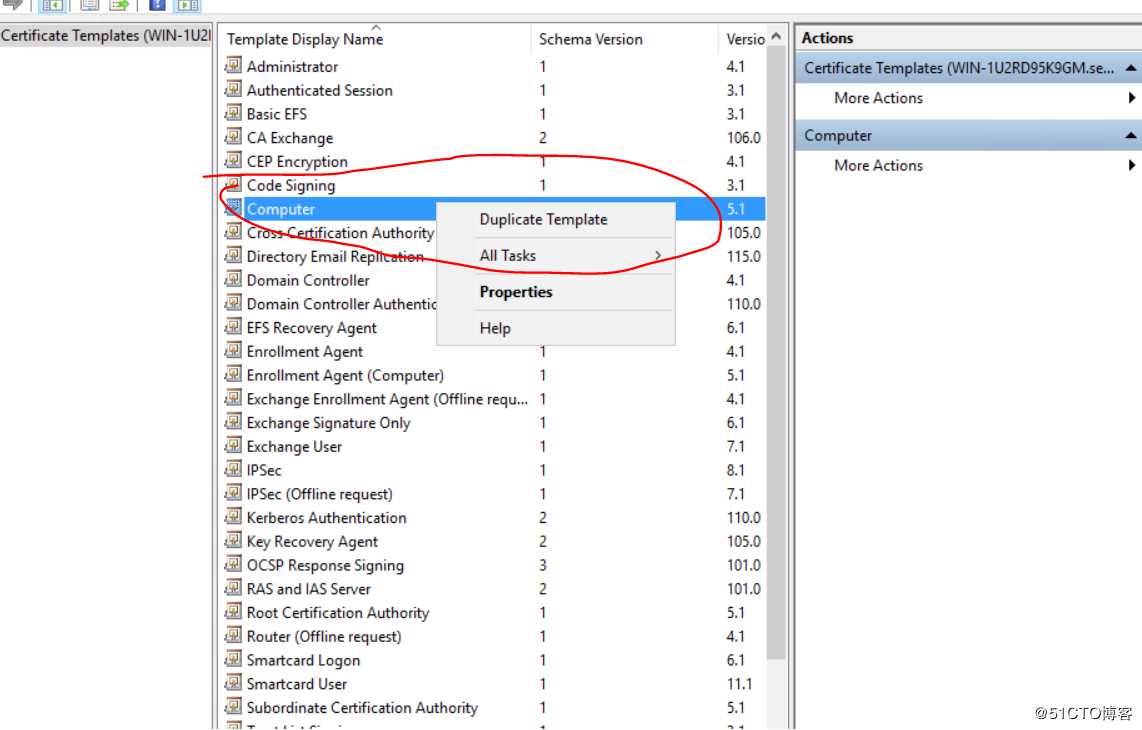
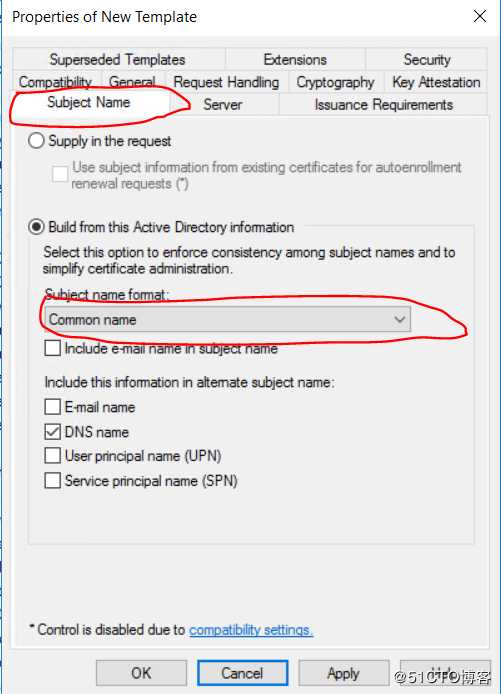
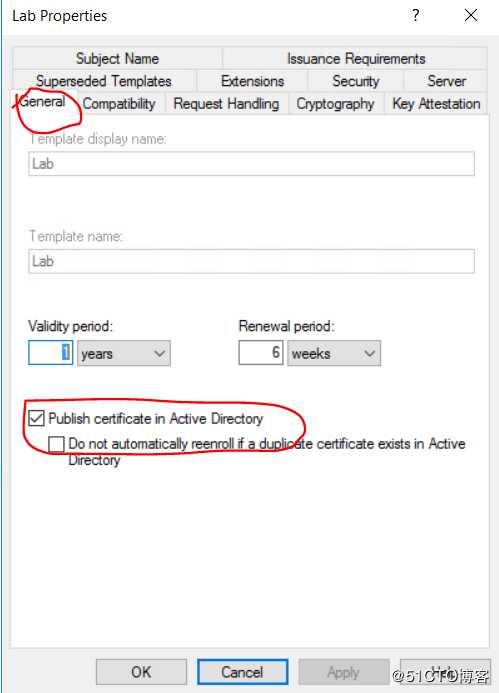
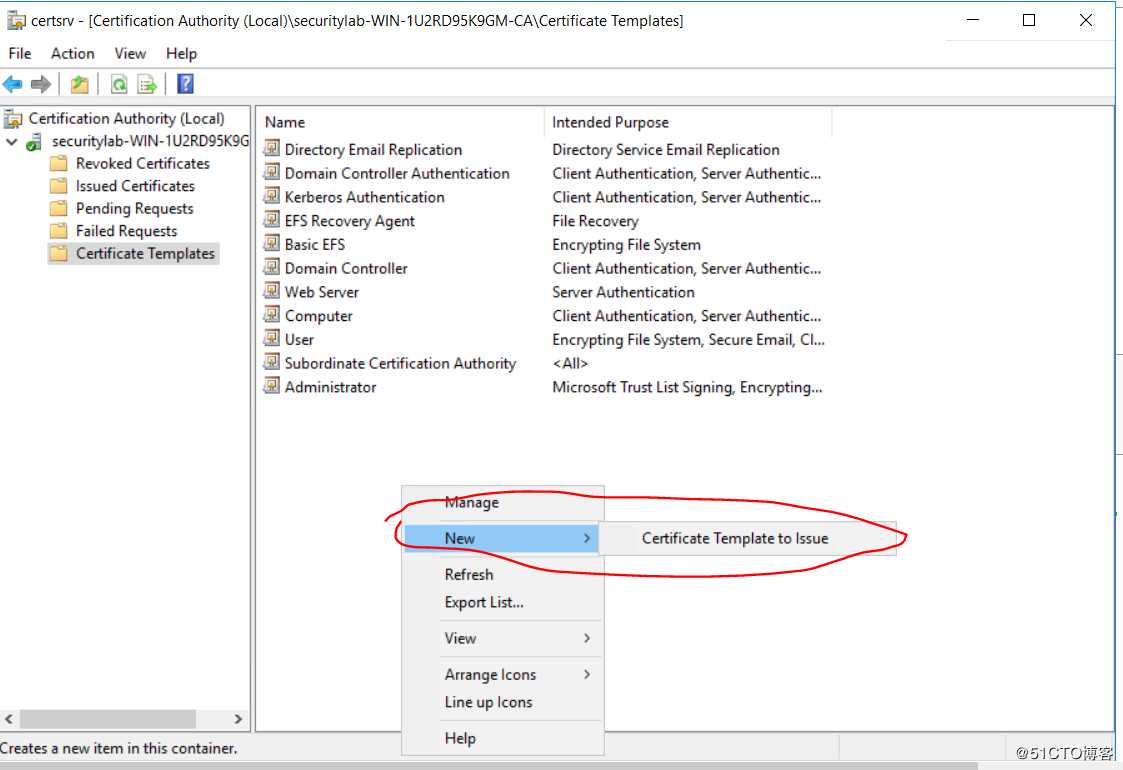
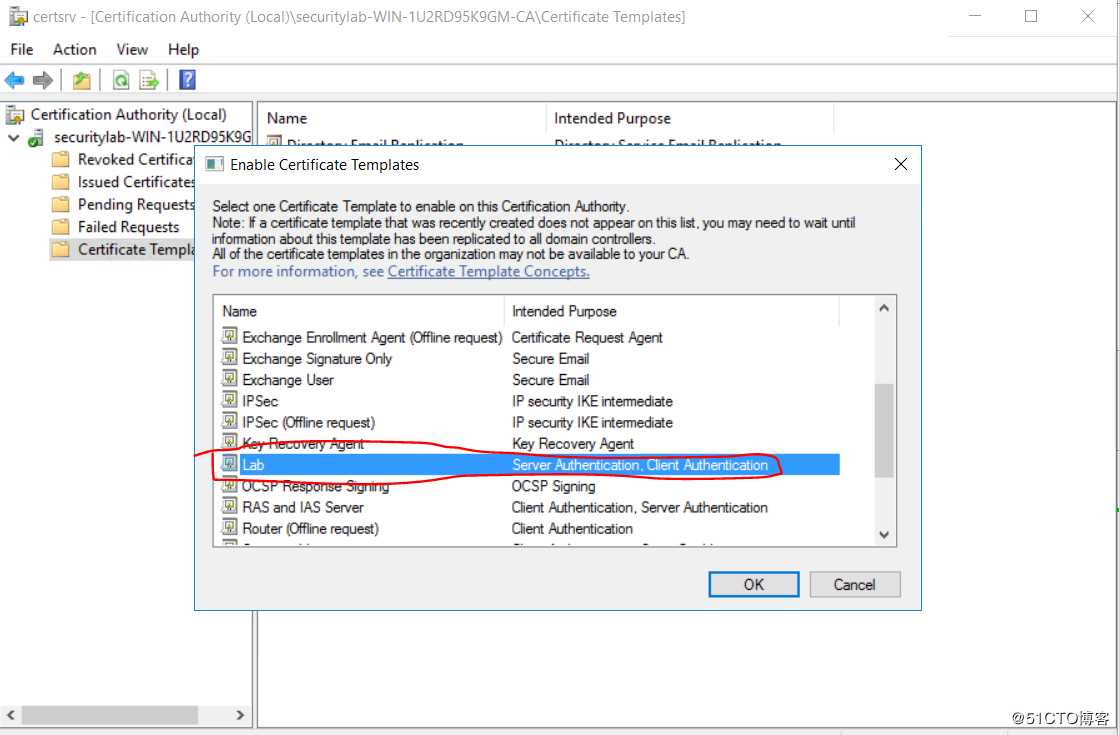
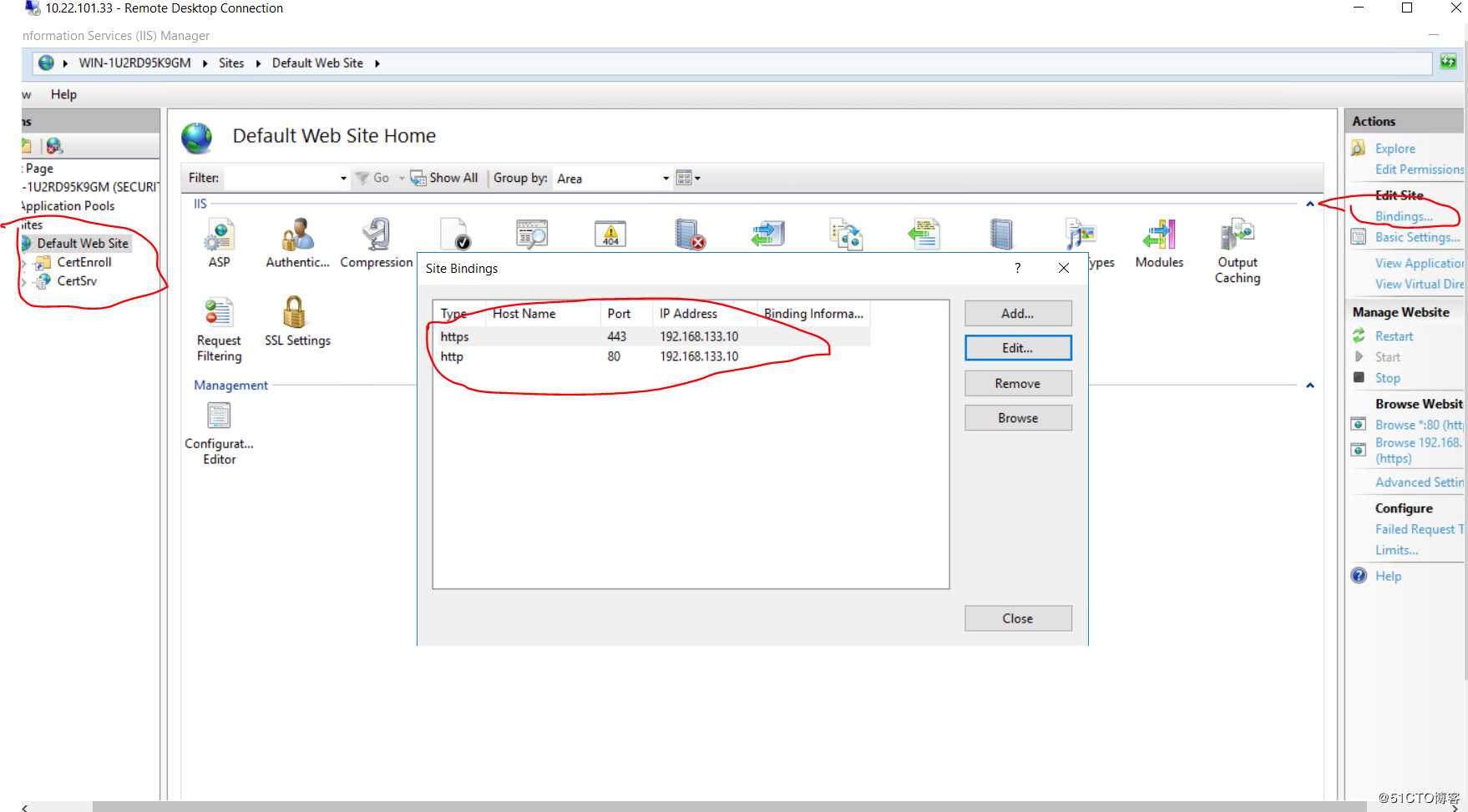
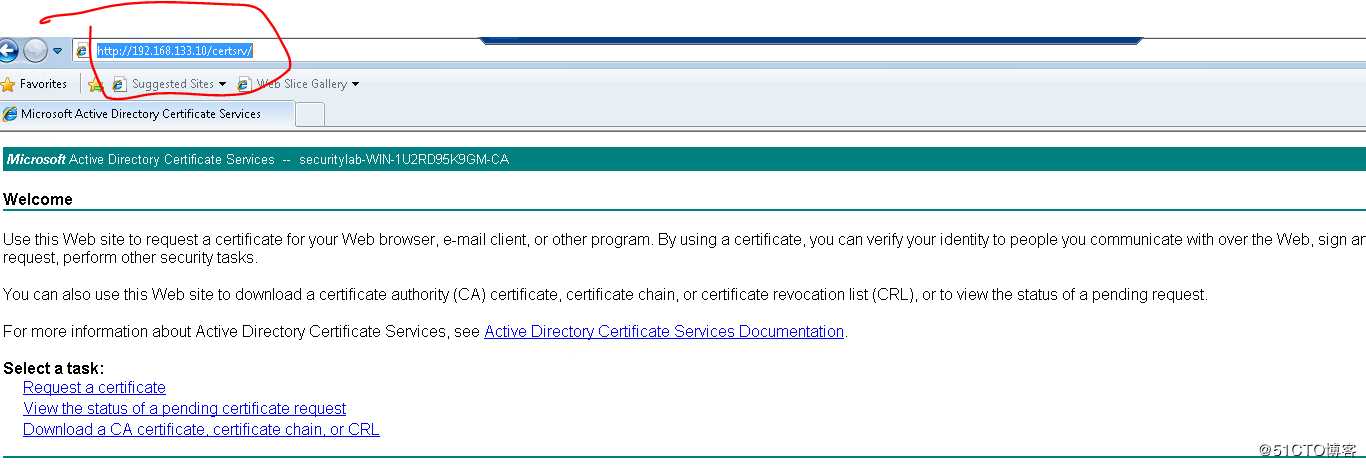
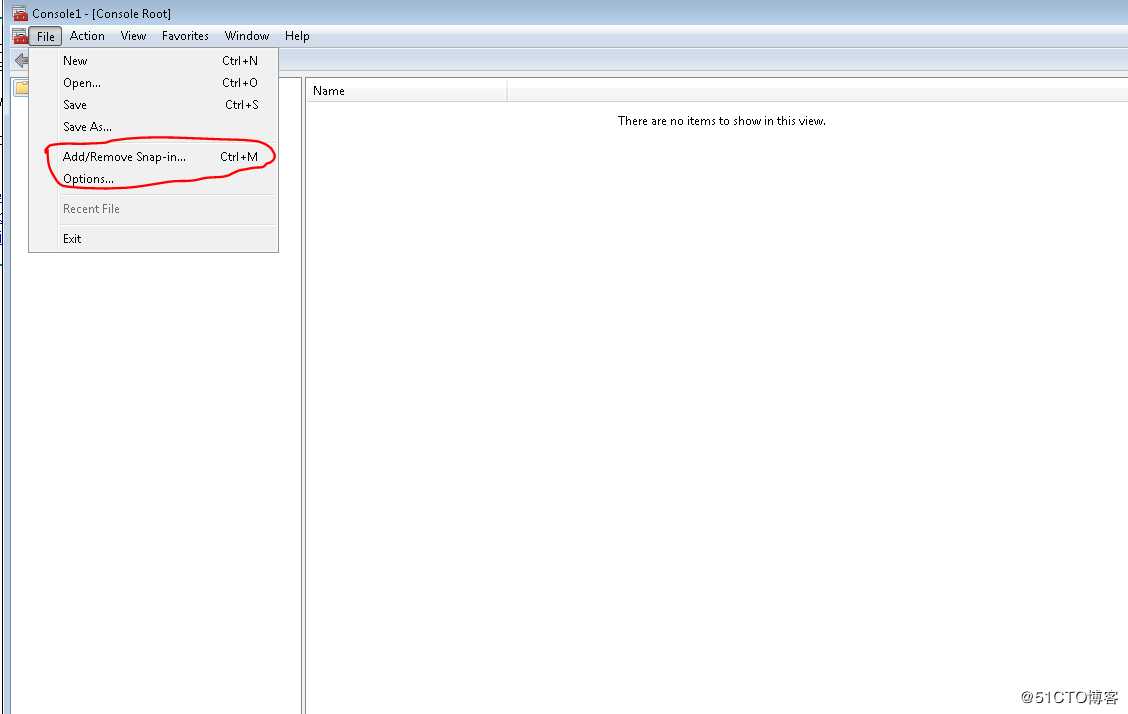

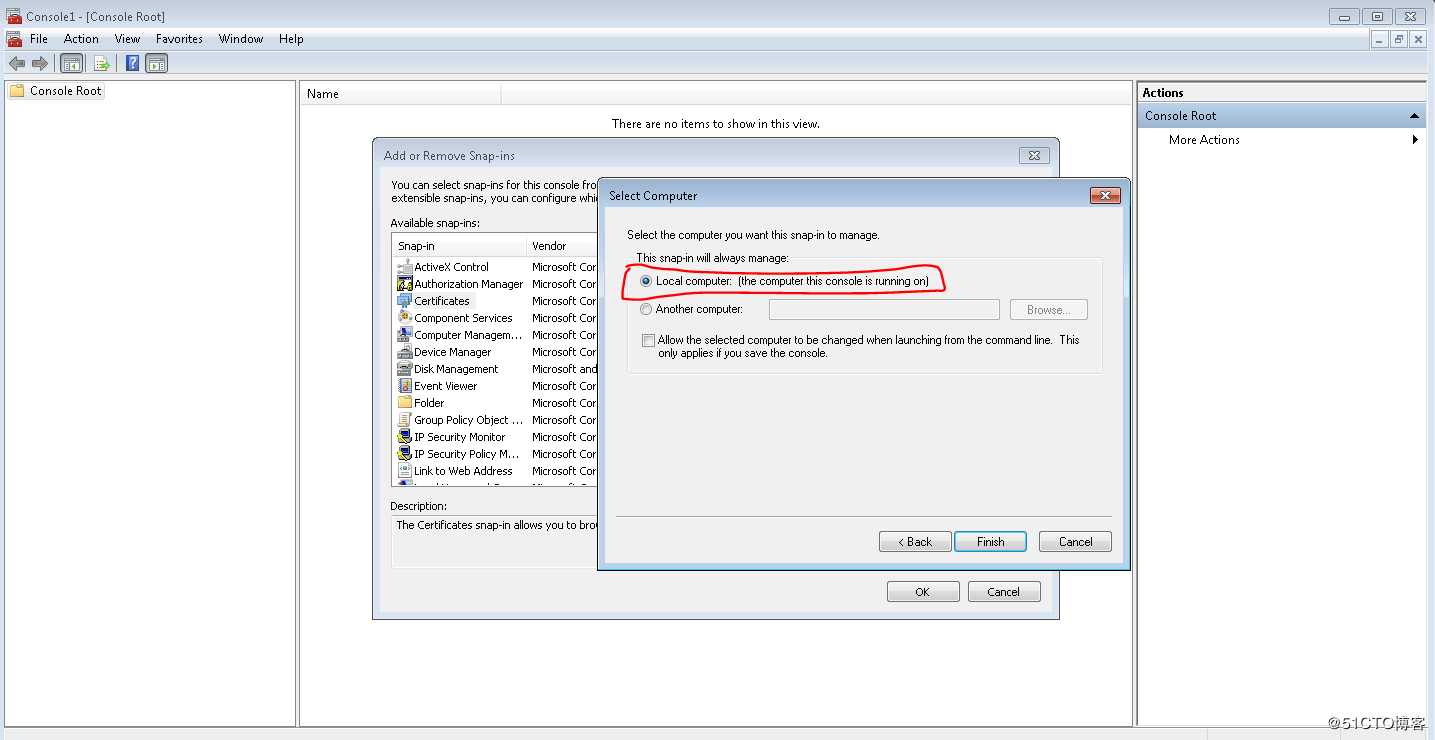
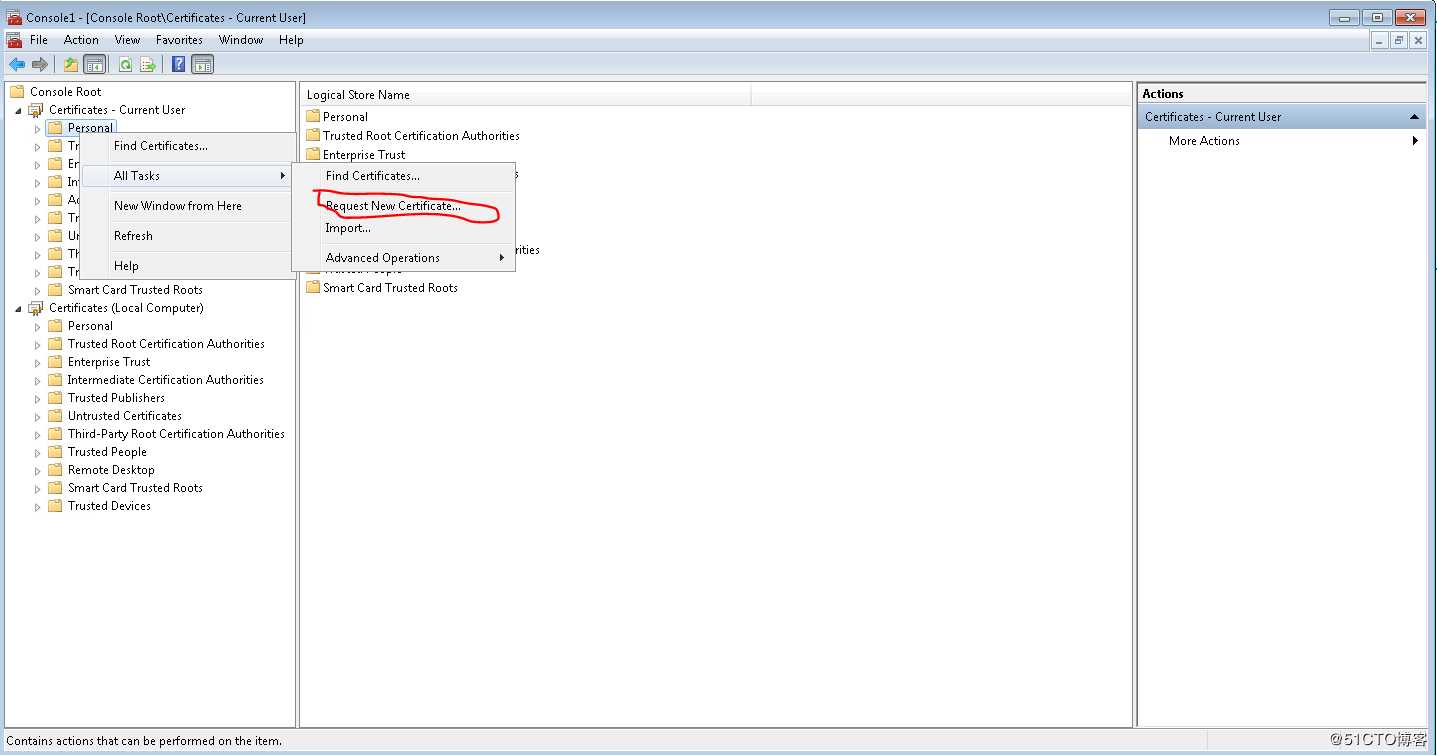
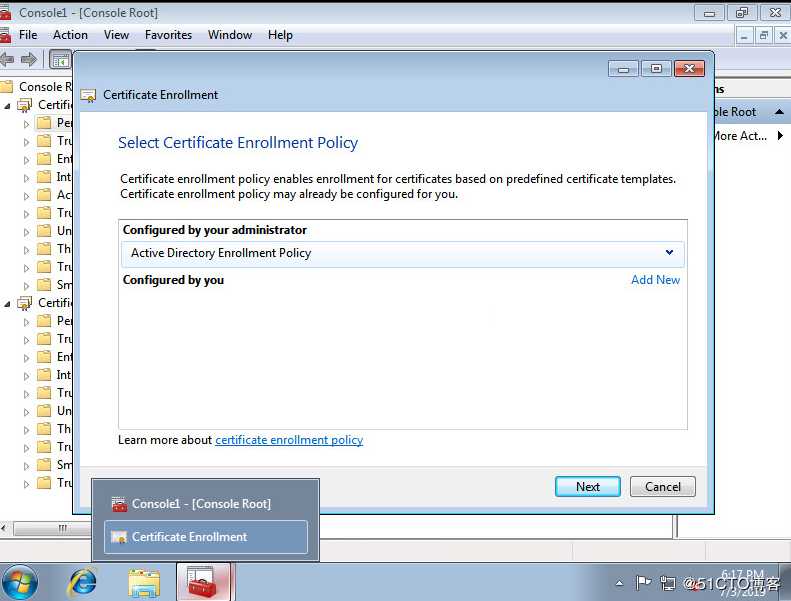
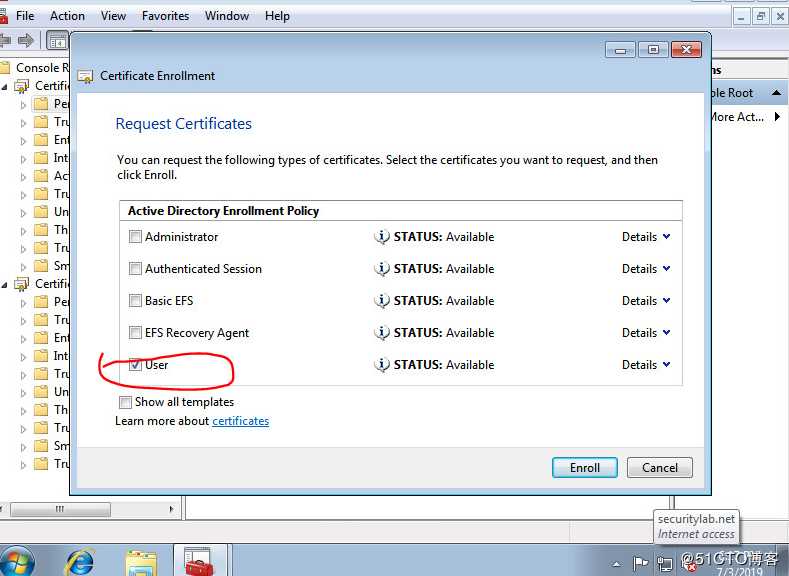
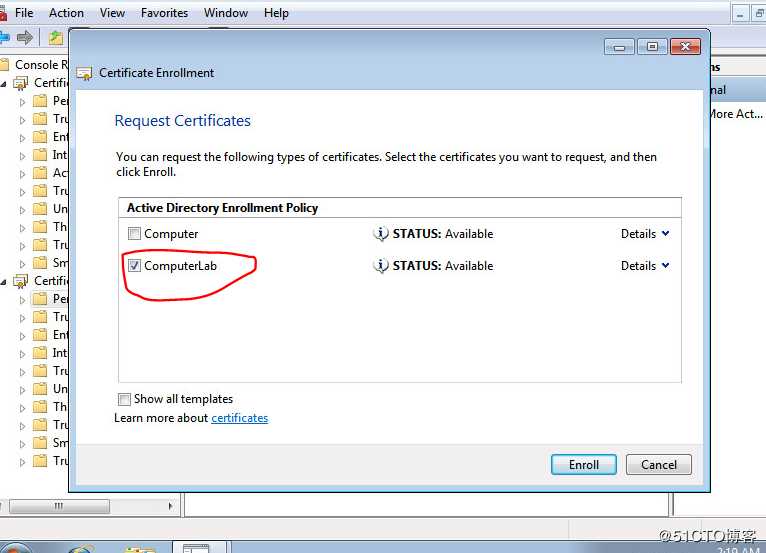
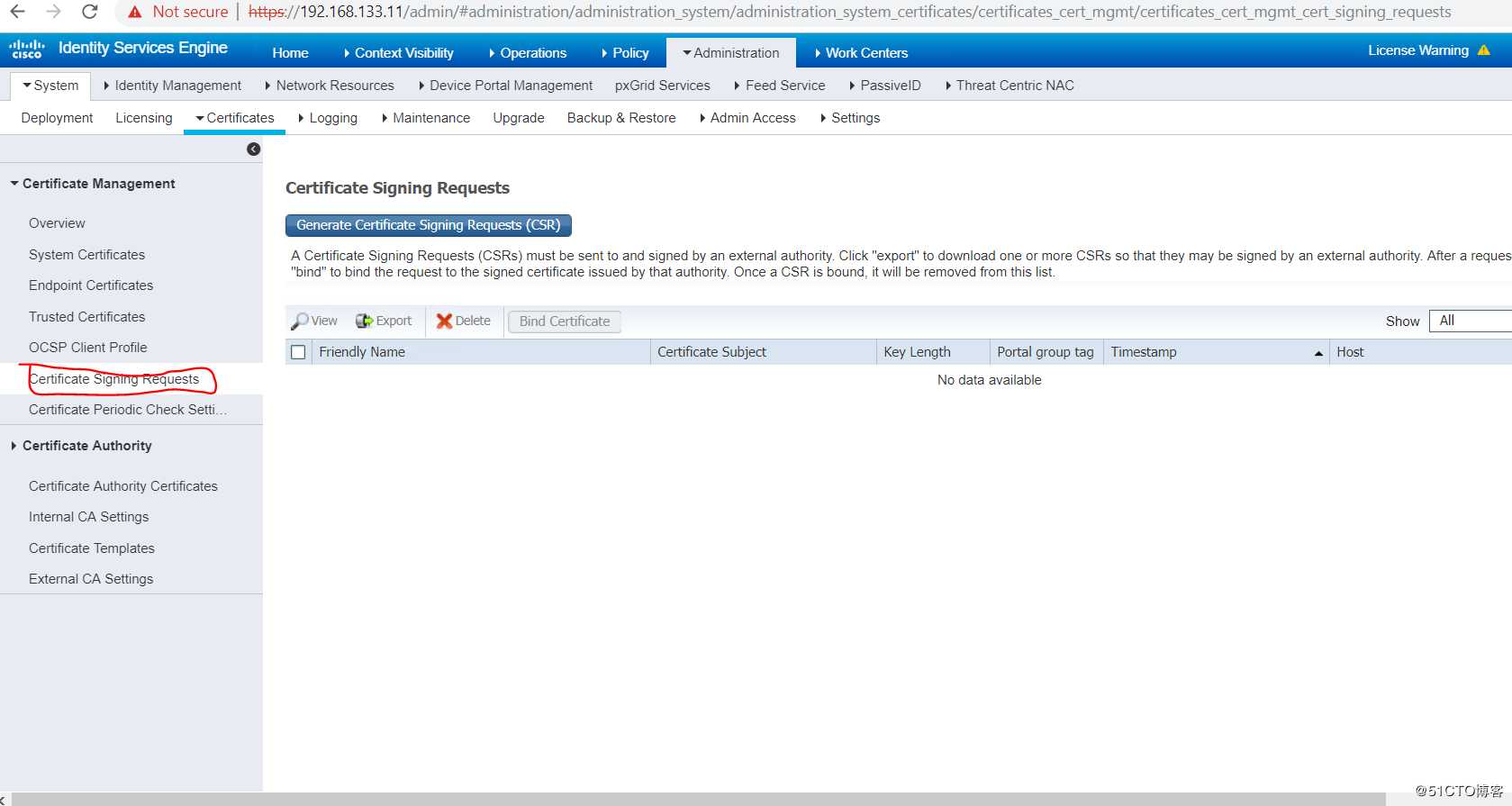
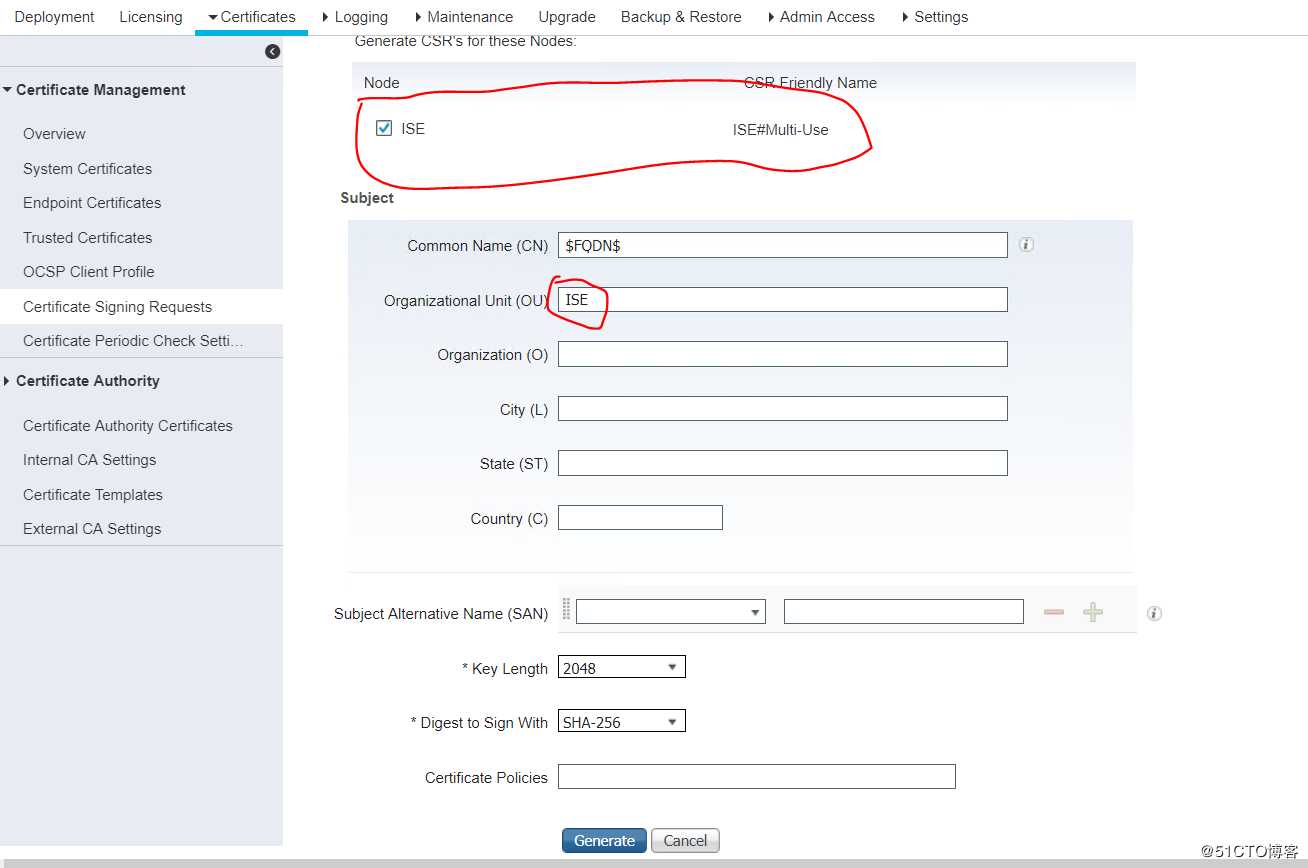
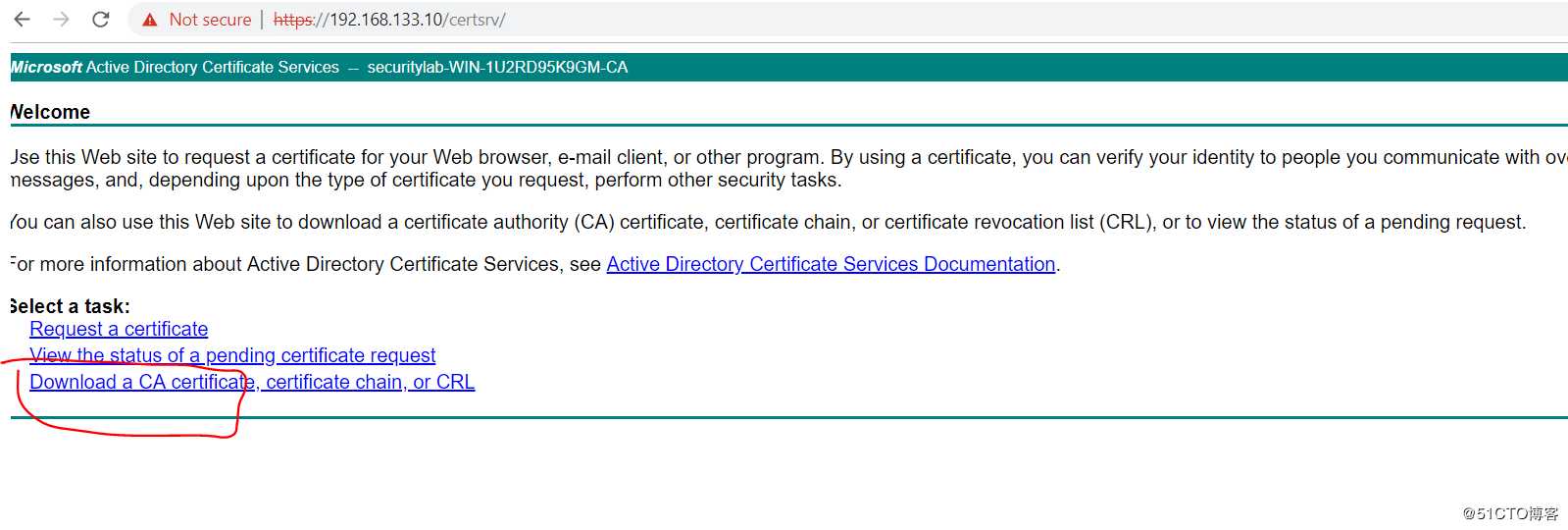
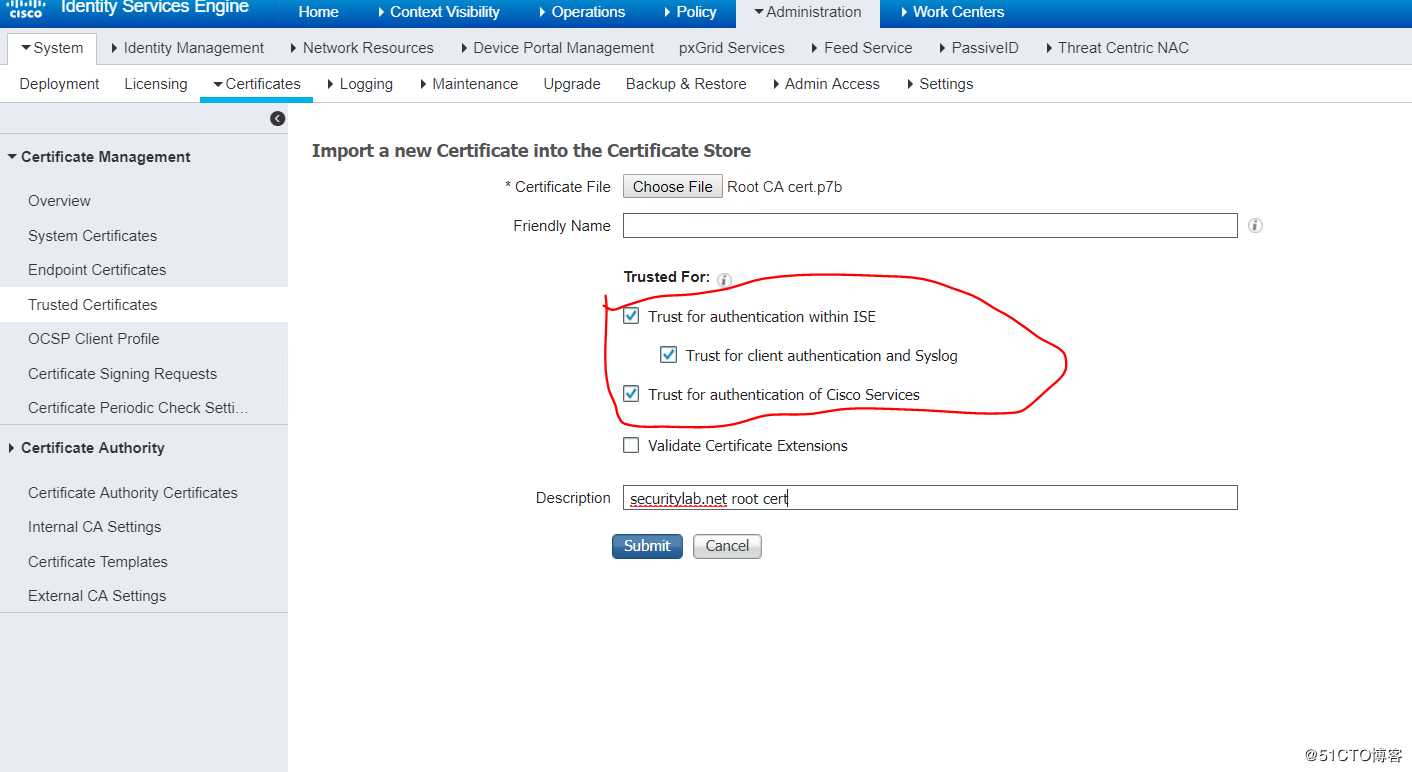
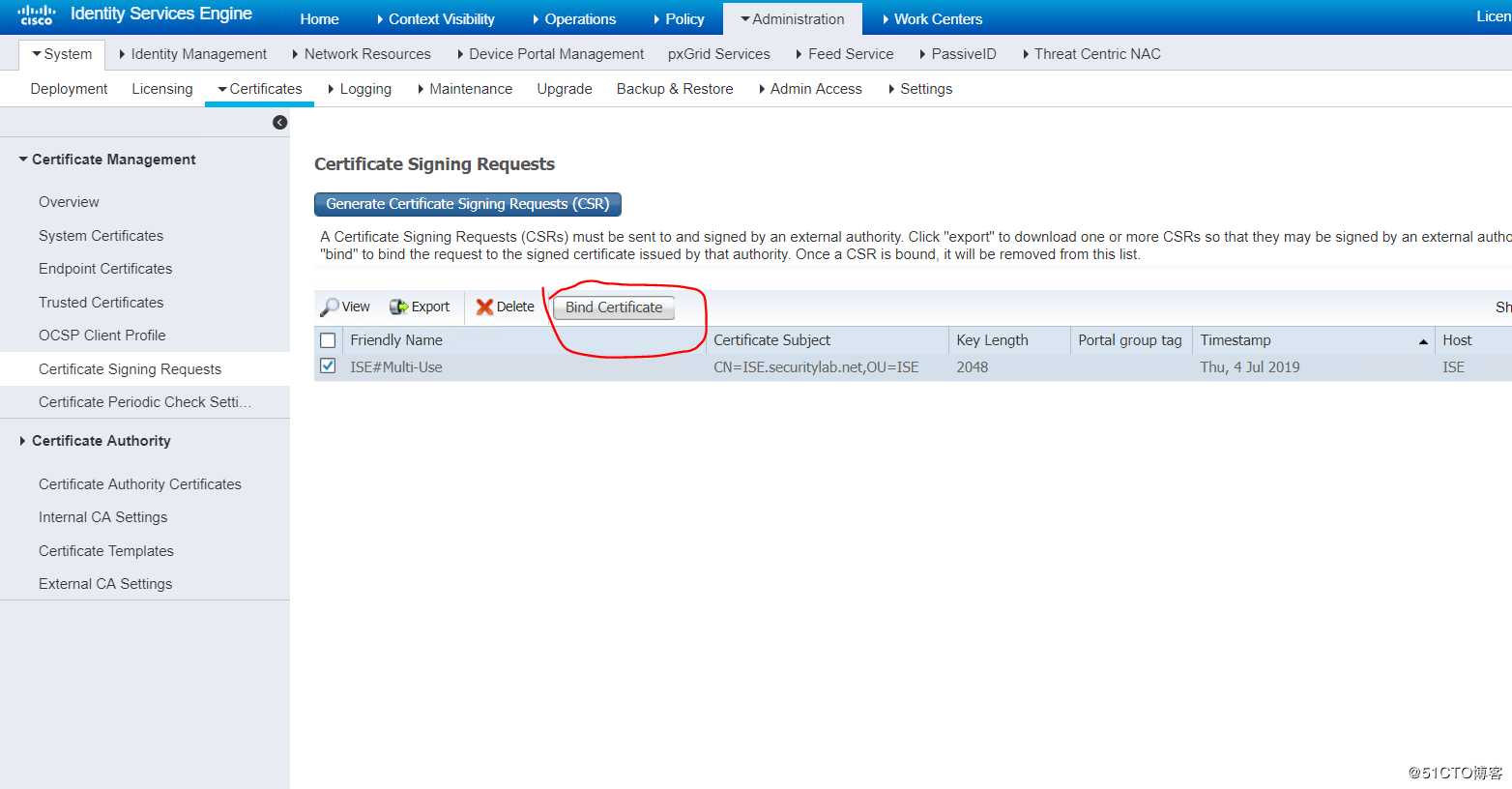
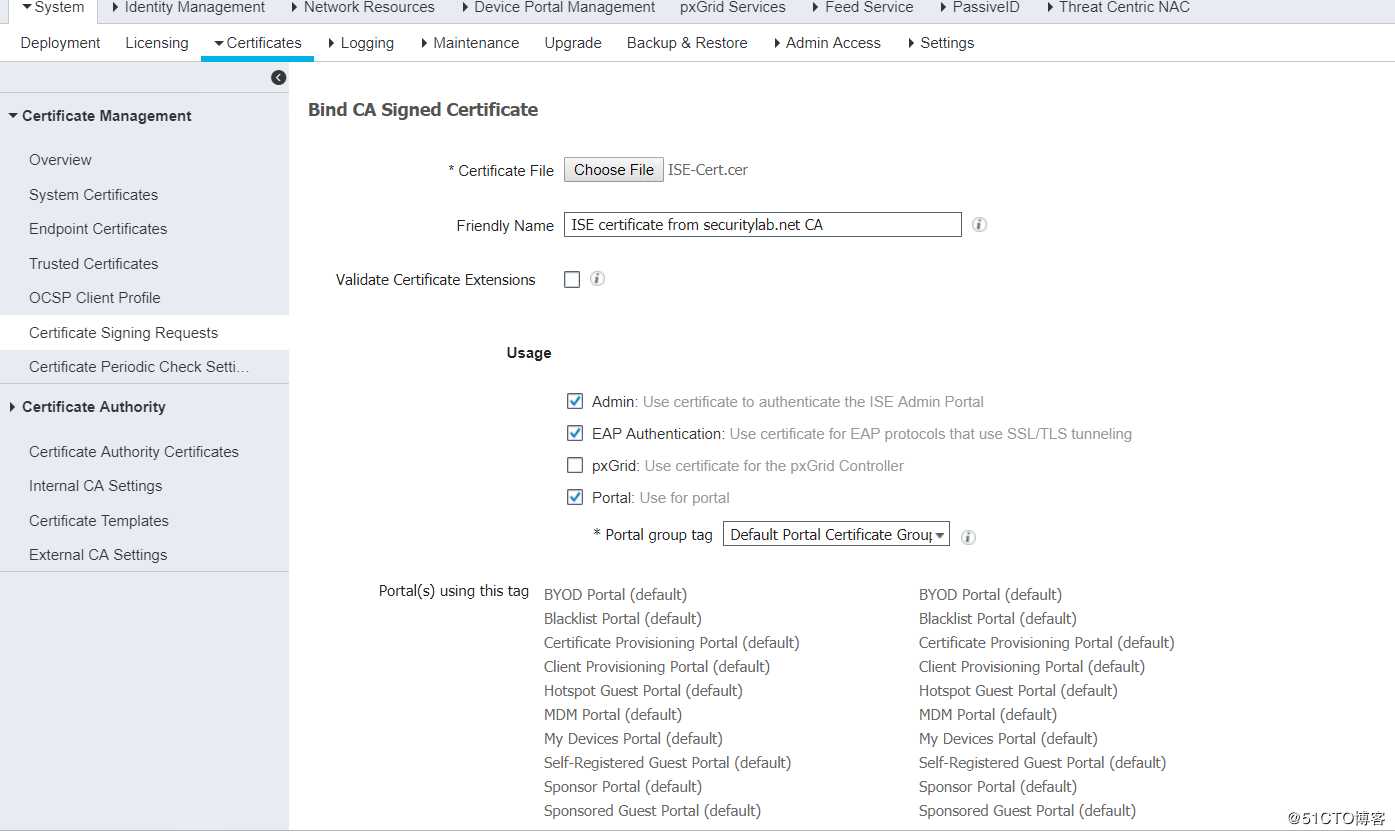
否则的话一直证书报错。。。蛋疼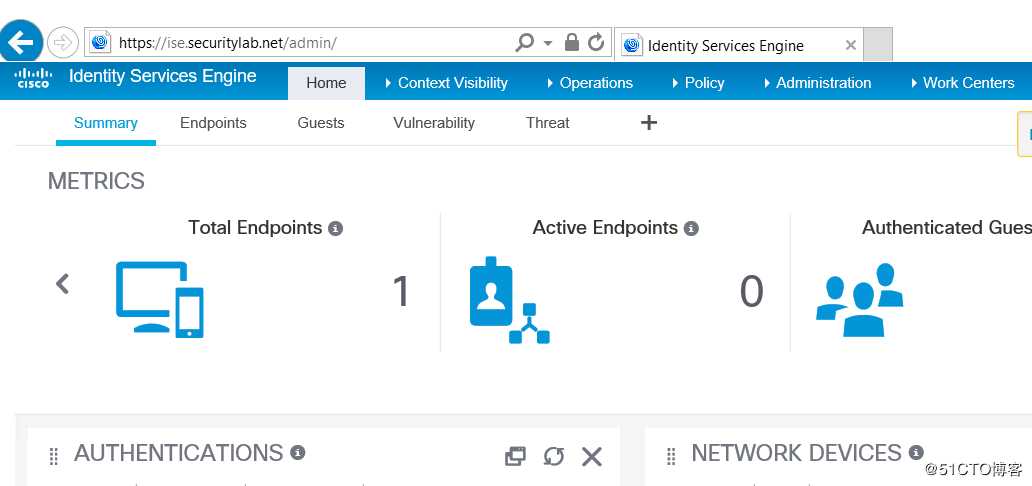
上一篇:一键调用API,UAPI助力BBGame高效运维管理
下一篇:C#读取XML文件